
新しいスマホ(moto g52j 5G)に機種変更したけど、データ移行うまくいくかな…
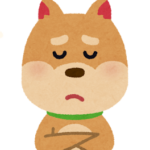
機種変更後の設定が面倒で、何から始めればいいか分からない…
そんな悩みをお持ちのあなたへ。
この記事では、AQUOS sense4 liteからmoto g52j 5Gへの機種変更を例に、データ移行の注意点やスムーズに進めるコツを、実体験に基づいて解説します。
LINEのトーク履歴、モバイルSuica、写真データなど、大切なデータを確実に移行する方法はもちろん、機種変更後に役立つアプリの設定や、次回機種変更時に役立つ情報まで網羅しています。
この記事を読めば、moto g52j 5Gへの機種変更がスムーズに進み、新しいスマホライフを快適にスタートできます。ぜひ最後まで読んで、機種変更を成功させましょう!
データ移行の注意点
データ移行について注意する点に関して、古いスマホと新しいスマホでやることを各々記載します。具体的な手順というよりは、何のデータに関して移行手続きをすべきかについて記載します。
具体的な手順に関しては、下記サイトが大変参考になりました。
古いスマホでやること
古いスマホでやるべきことは下記5点です。
- LINEのトーク履歴のバックアップ
- モバイルSuicaの引継ぎ設定
- Google One でのバックアップ
- Googleフォトでのバックアップ
- 本体に保存された写真データをPCに移動
下記のデータ移行の方法によっては必要ない項目もあるかもしれませんが、念のためやっておくのが良いと思います。
当たり前ですがこれらの操作は古いスマホが動作しないとできません。スマホの調子が悪くなったら、これらの作業ができるうちに新しいスマホに機種変更するのがおすすめです。
新しいスマホでやること
新しいスマホを起動したら、表示されるガイダンスに沿って古いスマホからデータ移行すればOKです。
moto g52j 5Gの起動時には、最初にType-C ケーブルでスマホ同士をつないでのデータ移行を求められました。しかしケーブルを用意していなかったのでその移行方法をスキップした所、Googleアカウントにログインすることでデータ移行をすることができました。
Googleアカウントでのデータ移行でも大きな問題はありませんでしたが、ケーブルを用いた方が古いスマホの状況をより正確に再現できた可能性があるので、次回の機種変更時には用意しておこうと思います。
次に下記のアプリの設定を行いました。基本的には各アプリにログインすればOKです。
LINEとモバイルSuicaに関しては、上述の古いスマホで行ったデータ引継ぎ設定を利用してデータを引継ぎました。
- LINE
- モバイルSuica
- Yahoo mail
- Outlook
- TimeTree
- エクスプレス予約 (登録している交通系ICカードの変更)
- Keepメモ
- PayPay
- Zaim
- Moneytree
新しいスマホでは、古いスマホでインストールしていたアプリの多くが既にインストールされていました (おそらくGoogleアカウントでの引継ぎのおかげ)。しかしホーム画面にはアプリが表示されておらず、アプリが必要になったらその都度に新しいスマホ内を探すことになりました。
もしかしたらType-Cケーブルを用いたデータ移行や、同メーカーでの機種変更なら (例 AQUOS sense4 lite →AQUOS sense6) ホーム画面の構成も移行できるのかも知れません。次回の機種変更時にはその可能性も加味します。
新しいスマホでアプリにログインには、メールアドレス・ID・パスワードが必要になることもあります。1PasswordはID・パスワード管理に便利でした。1Password自体のパスワードさえ覚えておけば、各種アカウントのログイン情報をまとめて管理できます。スマホを含めた複数端末での利用も可能です。

最後にPCに保存していた古いスマホの写真データで必要なものを新しいスマホに移動すれば、一通りのデータ移行作業は完了です。
moto g52j 5G数週間使用した感想
- 画面がデカいです:ちょっとしたタブレット位のサイズです。今まで使っていたAQUOS sense4 lite と比較して、横幅は71→76.8 mm とそこまで大きな変化ではないですが、縦幅が 148→171 mm と1.2倍位です。この変化は大きいと感じました。大き過ぎてズボンのポケットに入れるとはみ出るので、落としそうで不安です。
- 重いです:スマホケースを付けていることもありますが、AQUOS sense4 lite と比較してかなり重く感じます (本体重量は176→206 g)。殴ったら致命傷になりそうな重さです。仰向けでスマホをいじっていると、重さで腕が痺れてきます。筋トレになります。
- 動作が早い
- 画面が綺麗
今後のスマホ機種変更時に注意したい点
- 可能なら同じメーカーのスマホを後継機種に選ぶ:大きさもそうですが、細かい操作方法も同じメーカーだと戸惑いが少ない気がします。データ移行の際に、ホーム画面の構成なども反映してくれるかも知れません。
- 家電量販店で実物を見てから購入する:やはり実物をみないと使用感が想像できません。moto g52j 5G を購入するまでは画面は大きければ大きいほど良いと思っていましたが、この重さは想定外でした。可能なら実物を手に取ります。
- スマホ同士をつなげるType-Cのケーブルを用意しておく:より正確なデータ移行を期待したものです。
- リング付きのスマホカバーは便利:リングによってスマホを持つ時の安定性が増します。moto g52j 5G が重いのでなおさら便利です。ちょっとしたスマホスタンドとして使用できるのも便利です。
まとめ
この記事では、AQUOS sense4 liteからmoto g52j 5Gへの機種変更を例に、データ移行の注意点とスムーズに進めるコツを解説しました。
LINEやモバイルSuicaなど、アプリごとのデータ移行方法、Googleアカウントを使ったデータ移行、そして次回の機種変更に役立つ情報も紹介しました。
この記事を参考に、moto g52j 5Gへの機種変更をスムーズに進め、快適なスマホライフをスタートしましょう。
関連記事
↑スマホ機種変更の心得と手順について、AQUOS sense4 liteからmoto g52j 5Gへの機種変更を例に解説した記事です。


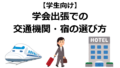

コメント